Para muchos usuarios de GNU/Linux puede resultar interesante poder disponer de Adobe Photoshop en su sistema operativo principal. Por ejemplo, a veces es indispensable tener Photoshop para abrir ciertos archivos PSD que GIMP no es capaz de importar correctamente o para enviar un archivo de PS con todas las garantías.
En esta breve guía veremos cómo se puede utilizar Wine para instalar Adobe Photoshop en GNU/Linux sin tener que hacer cosas extrañas, utilizando directamente el Setup oficial del propio software. La versión CS3 de Photoshop parece que tiene algún problema pero también funciona perfectamente. No obstante, en la guía instalaremos la CS2.
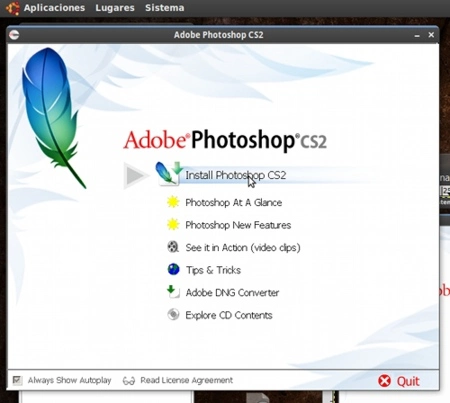
Lo primero de todo hay que tener instalado Wine, que está disponible para las distribuciones más populares desde la sección de descargas de la página oficial del proyecto. Incluso existen repositorios para añadir al sistema y mantener siempre la última versión de forma automática.
Una vez tengamos Wine, hay que descargar y ejecutar el script WineTricks para que realice algunas tareas de preparación automáticamente. Para ello, abrimos un terminal, accedemos a un directorio en el que queramos descargar todos los archivos y ejecutamos el siguiente comando:
wget kegel.com/wine/winetricks && sh winetricks vcrun6
Una vez se termine de ejecutar el comando, ejecutar el siguiente:
wget http://kegel.com/wine/winetricks && sh winetricks fakeie6 mdac28 jet40
Y ya tenemos Wine preparado para ejecutar Photoshop sin ningún problema. Ahora toca descargar el Setup oficial de Adobe y ejecutarlo para iniciar la instalación:
wget http://download.adobe.com/pub/adobe/photoshop/win/cs2/Photoshop_CS2.exe && wine Photoshop_CS2.exe
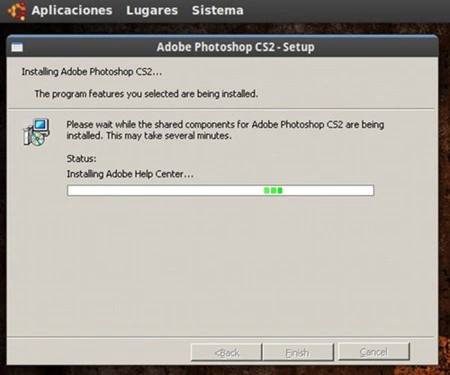
A partir de aquí se abrirá el diálogo de instalación de Adobe Photoshop, donde elegir el idioma, la aceptación de la licencia y el directorio de instalación del software. Se podrá elegir entre introducir un número de serie que se haya comprado previamente o utilizar el programa en versión “trial” por un período de 30 días.

Una vez completada la instalación ya podremos ejecutar Adobe Photoshop desde el menú principal del entorno, bajo la categoría Wine.
Vía | SoloUbuntu
Enlace | Run Adobe Photoshop on Wine




Ver 30 comentarios